Hogyan keressünk a tárgysorban csak az Outlook programban?
Ha az Outlook programban csak kulcsszavakat ír be az Azonnali keresés mezőbe, a Levelezőlista fölött, az eredmények általában többszörösek, amelyek megfelelnek a feltételnek tárgy, e-mail törzs és így tovább. Ha csak azokat az e-maileket akarja megkeresni, amelyek kulcsszavai csak a témában szerepelnek, mit tenne? A következő cikkben megtudhatja, hogyan keressen tárgyat csak az Outlook programban.
Tárgysor keresése csak a Tárgyfeltételek hozzáadásával az Azonnali keresés ablaktáblába
Tárgy keresése csak az Advanced Find funkcióval
- Automatizálja az e-mailezést ezzel Auto CC / BCC, Automatikus továbbítás szabályok szerint; Küld Autómatikus válasz (Out of Office) Exchange szerver nélkül...
- Szerezzen emlékeztetőket BCC figyelmeztetés amikor mindenkinek válaszol, miközben a Titkos másolat listában van, és Emlékeztessen a hiányzó mellékletekre az elfelejtett mellékletekhez...
- Növelje az e-mailek hatékonyságát Válasz (mindenre) mellékletekkel, Üdvözlés vagy dátum és idő automatikus hozzáadása az aláíráshoz vagy a tárgyhoz, Válasz több e-mailre...
- Egyszerűsítse az e-mailezést ezzel E-mailek visszahívása, Melléklet eszközök (Összes tömörítése, Összes automatikus mentése...), Távolítsa el a másolatokatés Gyorsjelentés...
 Tárgysor keresése csak a Tárgyfeltételek hozzáadásával az Azonnali keresés ablaktáblába
Tárgysor keresése csak a Tárgyfeltételek hozzáadásával az Azonnali keresés ablaktáblába
Alapértelmezés szerint az Azonnali keresés ablaktábla csak a keresőmezőt jeleníti meg, keresési feltételek nélkül. A keresés szűkítéséhez manuálisan hozzá kell adnia a Tárgy feltételeket az Azonnali keresés ablaktáblához.
1. Az Outlook 2010-ben és 2013-ban kattintson az Azonnali keresés mezőre a Keresés fülre. Ezután kattintson Több > Tárgy. Lásd a képernyőképet:

2. Ezután a Tárgyfeltételek hozzáadódnak az Azonnali keresés ablaktáblán.
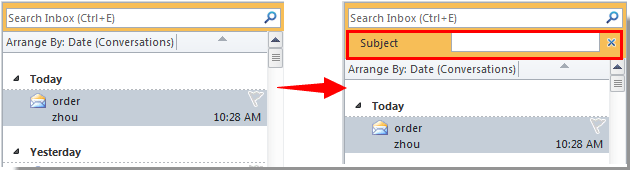
Az Outlook 2007 alkalmazásban kattintson a gombra  gombra a Query Builder kibontásához.
gombra a Query Builder kibontásához.
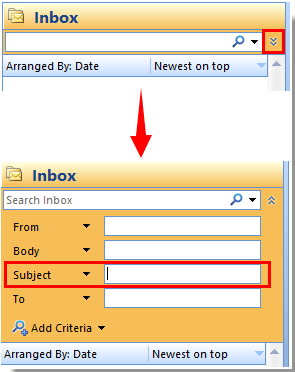
3. Írja be a kulcsszavakat a Tárgy mezőbe, akkor a keresés csak a tárgysorban fog működni.
 Tárgy keresése csak az Advanced Find funkcióval
Tárgy keresése csak az Advanced Find funkcióval
A fenti módszer mellett a Speciális keresés funkcióval csak a tárgysorban kereshet.
1. Kérjük, nyomja meg a gyorsbillentyűket Ctrl + műszak + F megnyitni Speciális keresés párbeszédablak.
2. Ban,-ben Speciális keresés párbeszédpanelen lépjen a Részletes fülre, majd:
1). Kattintson a gombra Mező > Minden Mail mező > Tárgy; Lásd a képernyőképet:
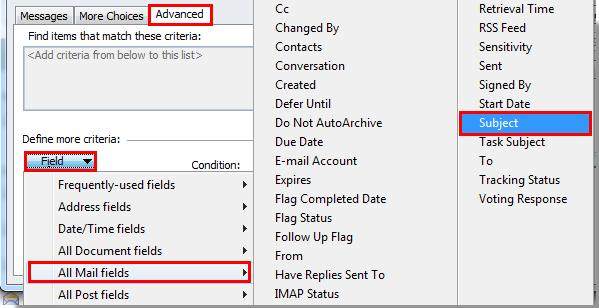
2). Ezután válassza ki tartalmaz a Állapot legördülő lista;
3). Írja be a kulcsszóba, amelyet csak a tárgyban szeretne keresni Érték doboz;
4). Kattints a Listához ad gomb;
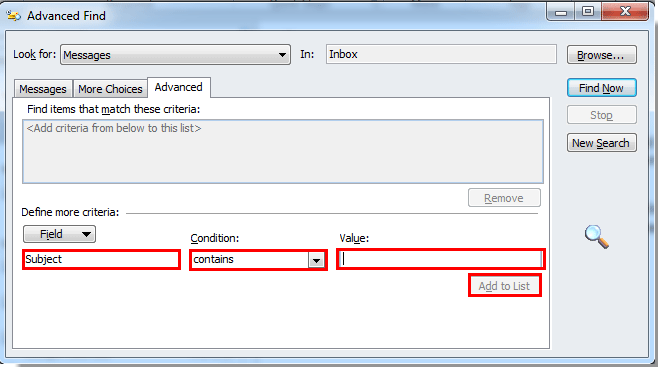
5.) Ezután válassza ki az imént hozzáadott feltételt a Keressen olyan elemeket, amelyek megfelelnek ezeknek a feltételeknek jelölőnégyzetet, majd kattintson a gombra Keresse meg most gombot.
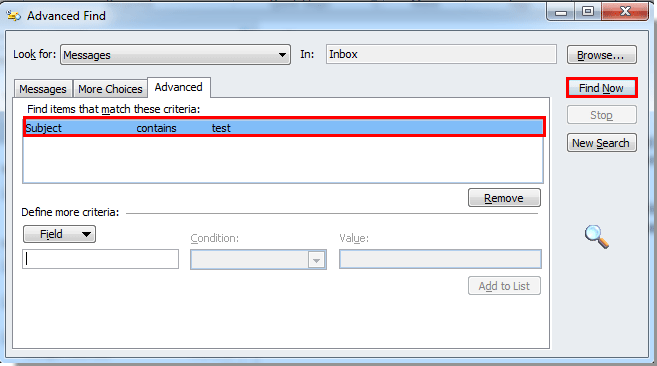
Most csak azok az e-mailek szerepelnek, amelyek kulcsszavakat tartalmaznak a témában.
A legjobb irodai hatékonyságnövelő eszközök
Kutools az Outlook számára - Több mint 100 hatékony funkció az Outlook feltöltéséhez
???? E-mail automatizálás: Hivatalon kívül (POP és IMAP esetén elérhető) / Ütemezze az e-mailek küldését / Automatikus CC/BCC szabályok szerint e-mail küldésekor / Automatikus továbbítás (Speciális szabályok) / Automatikus üdvözlet hozzáadása / A több címzettnek szóló e-mailek automatikus felosztása egyedi üzenetekre ...
📨 Email Management: Könnyen visszahívhatja az e-maileket / Blokkolja az alanyok és mások átverő e-mailjeit / Törölje az ismétlődő e-maileket / Részletes keresés / Mappák összevonása ...
📁 Attachments Pro: Kötegelt mentés / Batch Detach / Batch tömörítés / Automatikus mentés / Automatikus leválasztás / Automatikus tömörítés ...
🌟 Interface Magic: 😊További szép és menő hangulatjelek / Növelje Outlook termelékenységét a füles nézetekkel / Minimalizálja az Outlookot a bezárás helyett ...
👍 Csodák egy kattintással: Válasz mindenkinek a bejövő mellékletekkel / Adathalászat elleni e-mailek / 🕘A feladó időzónájának megjelenítése ...
👩🏼🤝👩🏻 Névjegyek és naptár: Névjegyek kötegelt hozzáadása a kiválasztott e-mailekből / Egy kapcsolattartó csoport felosztása egyéni csoportokra / Távolítsa el a születésnapi emlékeztetőket ...
Több, mint 100 Jellemzők Várja felfedezését! Kattintson ide, ha többet szeretne megtudni.

